Mida teha, kui rakendus Messages hangub või krahhib pärast Mojave täiendamist (09.15.25)
Rakendus Messages muudab iMessage'i saatmise ja vastuvõtmise töölaual Maci kasutajatele palju lihtsamaks. Ainult sõnumi saatmiseks või sellele vastamiseks ei pea te telefoni haarama. Avage lihtsalt rakendus Messages, sisestage oma sõnum ja saatke see täpselt nii, nagu teete seda oma telefonis.
Kuid mõnel Maci kasutajal on rakenduse Messages avamisel pärast Mojave värskendamist ilmnenud kriitiline tõrge. . Rakendus Messages ripub või jookseb kokku pärast Mojave täiendamist, mis muudab kasutajatele nende sõnumite lugemise või vastuse saatmise võimatuks. Selle tõrke tõttu rakendus Messages hangub, ei saa sünkroonida, ei laadita uusi kirju, jääb värskendamise olekusse kinni või ei avane üldse.
Selle probleemiga kaasneb tavaliselt järgmine tõrketeade:
Tekkis sisemine viga sõnumites.
Sõnumitega oli probleem. Peate rakenduse Messages sulgema ja uuesti avama.
Siiski ei aita rakendusest sulgemine. Selle veaga kokku puutunud kasutajad teatasid, et sama teade ilmub iga kord, kui nad üritavad rakendust avada. Nad on sellest veast teatanud Apple'i tugiteenusele ja meeskond on tunnistanud seda Mojavega seotud veana. Mõned neist proovisid kõrgemale versioonile üle minna ega leidnud rakenduse Messages kasutamisel viga.
Apple'i insenerid on veast juba teadlikud ja töötavad probleemi lahendamiseks plaastri kallal. Ametliku paranduse avaldamise kuupäeva kohta pole värskendust. Ametliku paranduse ootamise asemel võite selle probleemi lahendamiseks kasutada alltoodud lahendusi.
Kuidas parandada rakenduse Messages krahhe pärast Mojave värskendustKui teie rakendus Messages pärast Mojave värskendust hangub, peate esmalt välja logima ja rakenduse täielikult sulgema. Vajadusel sulgege rakendused Messages sunniviisiliselt. Maci rämpsfailide kustutamine Outbyte MacRepair abil muudaks veaotsingu lihtsamaks ja kiiremaks. Järgmisena taaskäivitage oma Mac, et värskendada MacOS-i enne rakenduse Messages parandamise alustamist.
Parandus # 1: logige välja ja logige siis tagasi oma rakendusse Messages. 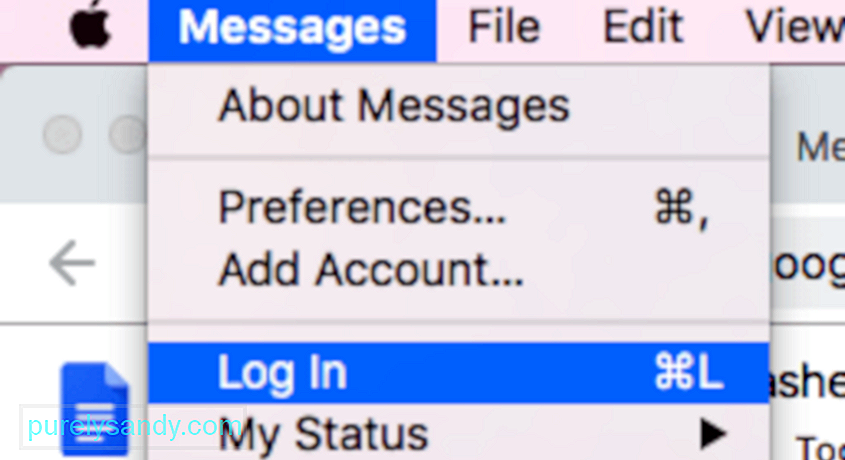
Kui teil on võimalik avage sõnumirakendus, logige oma kontost välja, klõpsates ülanurgas valikut Sõnumid . Klõpsake rippmenüüs valikut Logi välja . Sulgege rakendus täielikult ja käivitage see uuesti. Logige uuesti sisse, klõpsates nuppu Sõnumid & gt; Logi sisse . Teie sõnumid tuleks pärast sisselogimist uuesti laadida. Vaadake ringi, kas kõik töötab hästi. Kui teil on probleeme, minge teistele allpool olevatele parandustele.
Parandus nr 2: kontrollige kuupäeva ja kellaaja seadeid.Vale kuupäeva ja kellaaja teave võib põhjustada rakenduse Messages toimimise. Kontrollige oma kuupäeva ja kellaaja seadeid veendumaks, et need vastavad teie asukohale, eriti pärast süsteemi olulist värskendamist. On juhtumeid, kus värskenduse ajal mõjutatakse neid sätteid, mis põhjustab vigu mitte ainult rakenduse Messages, vaid ka teiste programmide puhul.
Selle kontrollimiseks toimige järgmiselt. menüü & gt; Süsteemi eelistused & gt; Kuupäev & amp; Aeg.
Kui olete veendunud, et teie arvutil on õige kuupäev ja kellaaeg, taaskäivitage operatsioonisüsteem ja kontrollige, kas rakendus Messages on jälle normaalne.
Parandage probleem nr 3: käivitage turvarežiim.Ajutisi faile, installimistrongvara ja muid süsteemi vahemälusid võidakse pärast värskendamist endiselt teie Macis säilitada. Taaskäivitamine turvarežiimis aitab kõrvaldada need mittevajalikud failid, mis võivad teie Maci protsesse häirida.
Turvarežiimi käivitamiseks toimige järgmiselt.
Nende failide kustutamiseks toimige järgmiselt:
- com.apple.imagent.plist
- com.apple.imessage.bag.plist
- com.apple.imservice.iMessage.plist
- com.apple.iChat.AIM.plist
- com.apple.iChat.Jabber.plist
- com.apple.iChat.plist
- com.apple.iChat.StatusMessages.plist
- com.apple.iChat.Yahoo.plist
- Cache / com.apple.imfoundation.IMRemoteURLConnectionAgent
- vahemälud/com.apple.Messages
- Containers/com.apple.corerecents.recentsd
- Containers/com.apple.soagent
- konteinerid / com .apple.iChat / Data / Library / Cache
- IdentityServices
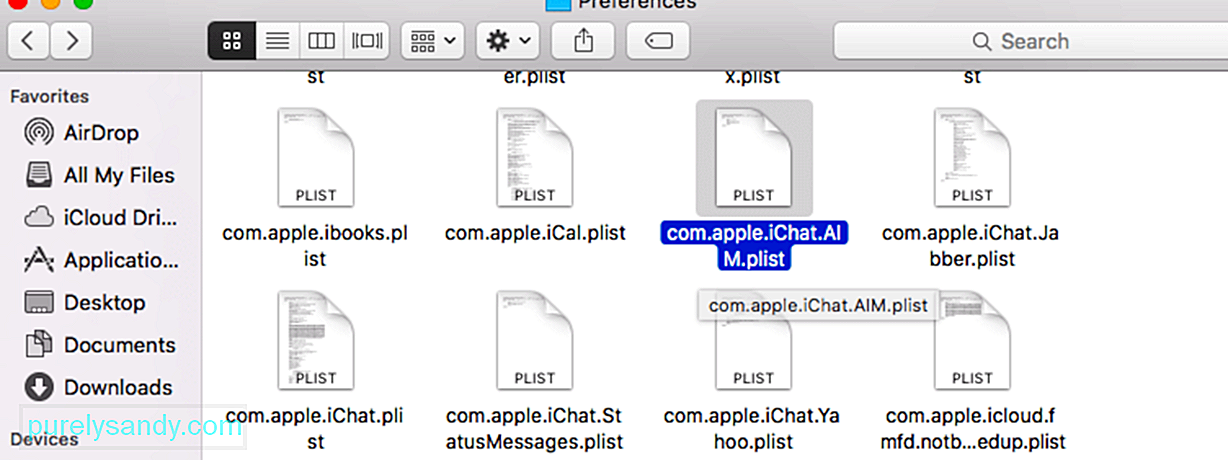
Sulgege kõik ja taaskäivitage oma Mac. Käivitage rakendus Messages, et näha, kas see töötab nüüd korralikult.
Parandus nr 5: keelake sõnumid iCloudi seadetes.Nii nagu iPhoto teegi, tagab ka iCloudi Messages, et kõik teie sõnumid on kõigi teie seadmete vahel sünkroonitud . Kuid mitu kasutajat märkisid, et viga näib põhjustatud just sellest funktsioonist.
Selle funktsiooni keelamiseks oma Macis järgige allolevaid juhiseid:
Sulgege Messages ja avage rakendus uuesti, et näha, kas see lahendus toimis.
LõpumõttedSee võib olla tüütu, kui rakendus Messages pärast Mojave versiooniuuenduse värskendamist hangub või jookseb kokku, kuna te ei saa oma Macis sõnumeid lugeda ega saata. Kuid vigase sisseehitatud macOS-i rakenduse, näiteks Messages, käsitlemine võib olla keeruline, kuna te ei saa seda lihtsalt desinstallida ja seejärel uuesti installida. Kui proovite sõnumeid prügikasti teisaldada, kuvatakse tõrketeade, et te ei saa rakendust desinstallida, kuna see on macOS-süsteemi kriitiline osa.
Selle asemel, et oodata, kuni Apple parandab selle veaga saate proovida ülaltoodud lahendusi, et rakendus Messages taas sujuvalt töötada.
Youtube video: Mida teha, kui rakendus Messages hangub või krahhib pärast Mojave täiendamist
09, 2025

